Asistente de mapeado MIDI Remote
El Asistente de mapeado MIDI Remote le permite mapear los controles de su controlador MIDI a funciones de Cubase.
Para abrir el Asistente de mapeado MIDI Remote, seleccione un controlador MIDI desde el menú emergente Controlador MIDI, en la línea de información de la pestaña MIDI Remote, y haga uno de lo siguiente:
-
En la superficie del controlador MIDI, haga doble clic en un control.
-
En la línea de información de la pestaña MIDI Remote, haga clic en Abrir asistente de mapeado.
-
En la barra de herramientas de la ventana de Proyecto, haga clic en Abrir asistente de mapeado MIDI Remote.
-
En la línea de información del Editor de superficie de controlador MIDI, haga clic en Abrir asistente de mapeado.
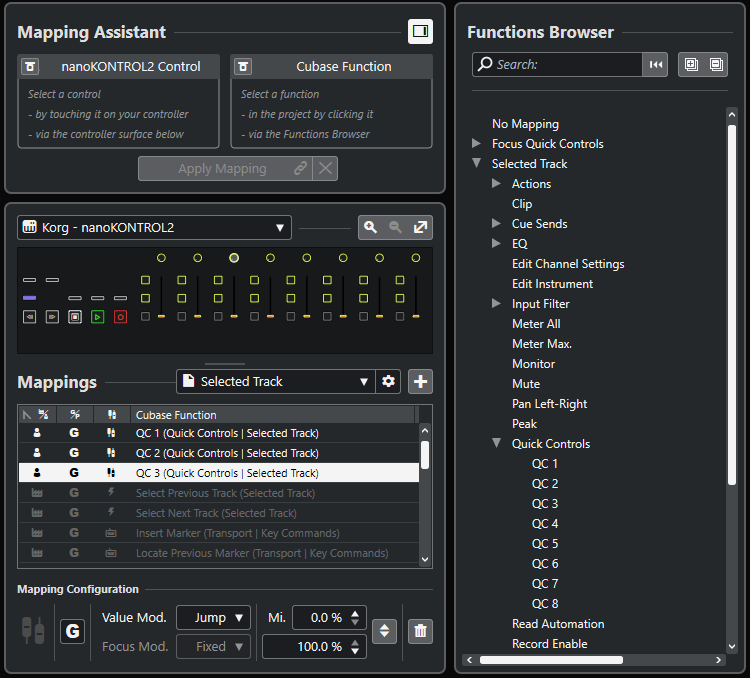
Están disponibles las siguientes secciones:
Asistente de mapeado
- Mostrar/Ocultar explorador de funciones
-
Abre/Cierra el Explorador de funciones en la zona derecha.
- Asistente de mapeado
-

Figura 1. Asistente de mapeado sin mapeado 
Figura 2. Un control en su controlador MIDI y una función de Cubase seleccionados para mapear El Asistente de mapeado le guía a través del proceso de mapeado. Le permite seleccionar un control de su controlador MIDI y una función de Cubase para mapear.
- Bypass modo aprender controlador MIDI
-
-
Si esto está desactivado, puede tocar un control en su controlador MIDI o hacer clic en un control de la superficie de controlador para seleccionarlo para el mapeado.
-
Si esto está activado, debe hacer clic en un control de la superficie de controlador para seleccionarlo para el mapeado. Active esto si su controlador MIDI envía datos MIDI constantemente y, por lo tanto, le molesta al mapear.
-
- Bypass modo aprender función
-
-
Si esto está desactivado, puede usar una función de Cubase o hacer clic en una función del Explorador de funciones para seleccionarla para el mapeado.
-
Si esto está activado, debe hacer clic derecho en una función de Cubase y seleccionar Elegir para mapeado MIDI Remote para seleccionarla para el mapeado. También puede hacer clic en una función del Explorador de funciones.
-
- Aplicar mapeado
-
Aplica el mapeado.
- Restablecer mapeado
-
Le permite restablecer el mapeado.
Superficie de controlador
- Superficie de controlador
-
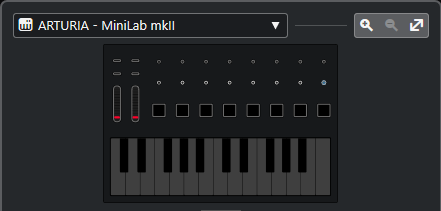
Muestra una representación de su controlador MIDI que le permite ver y editar mapeados. Si su controlador MIDI proporciona diferentes zonas de capas, un indicador muestra la zona de capas activa. Puede usar la rueda del ratón para cambiar de una zona de capas a otra.
NotaPuede que necesite hacer zoom a la superficie de controlador para mostrar el indicador de zona de capas.
- Controles de zoom
-

Le permite hacer zoom acercándose y alejándose de la superficie de controlador.
NotaTambién puede pulsar G para hacer zoom acercándose y H para hacer zoom alejándose de la superficie de controlador actual.
Mapeados
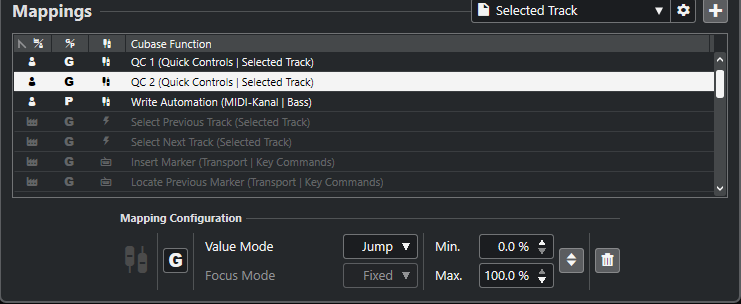
- Página de mapeado
-
Muestra la página de mapeado activa.
- Ajustes de página de mapeado
-
Abre un menú que le permite suprimir, renombrar o duplicar la página de mapeado seleccionada.
- Añadir página de mapeado
-
Abre un diálogo que le permite añadir una nueva página de mapeado, vacía.
- Lista de mapeado
-
Para ordenar la lista por un atributo específico, haga clic en el encabezamiento de la columna correspondiente.
La Configuración de mapeado muestra los detalles del mapeado que selecciona de la lista de mapeados.
- Modo valor
-
Le permite configurar cómo las funciones de Cubase cogen los valores de los controles de su controlador MIDI. Esto es útil en caso de que el valor del control no coincida con el valor del parámetro.
-
Salto
Envía un nuevo valor a la función de Cubase tan pronto como mueve el control en su controlador MIDI. Esto puede dar como resultado cambios abruptos.
-
Pickup
Retoma en el valor de la función de Cubase tan pronto como el control que mueve en su controlador MIDI llegue a ese valor. Esto da como resultado cambios suaves de valores, pero requiere que estime el valor del pickup.
-
Scaled
Compara el valor de la función de Cubase con el valor del control tan pronto como mueve el control en su controlador MIDI, y luego aproxima los dos valores de forma suave. Tan pronto como los valores sean idénticos, la función seguirá el valor del control. Esto da como resultado cambios suaves de valores.
-
Alternar
Le permite alternar el estado de la función mapeada. Esto es útil para enmudecer y poner en solo controles, por ejemplo.
-
- Modo de foco
-
-
Fijo
Ajusta un foco fijo a la función de Cubase que se ha elegido para el mapeado.
-
Selección de pista
Ajusta el foco según la selección de pista.
-
- Valor mín./Valor máx.
-
Le permite ajustar el rango de valores de la función de Cubase mapeada.
- Invertir mínimo y máximo
-
Invierte los valores mínimo y máximo.
- Eliminar mapeados seleccionados
-
Le permite eliminar el mapeado seleccionado.
Explorador de funciones
- Explorador de funciones
-
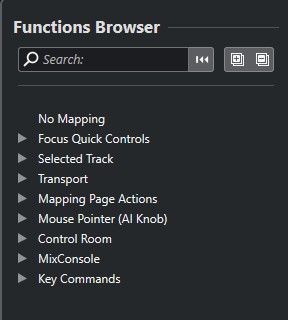
Esta sección muestra las funciones mapeables en una vista de explorador con diferentes categorías.
Seleccione una función en el explorador para mostrarla en la sección de Función de Cubase del Asistente de mapeado.
- Buscar
-
Le permite buscar funciones tecleando sus nombres o partes de sus nombres.
- Reinicializar filtro
-
Le permite restablecer el filtro de búsqueda.
- Expandir todo
-
Expande todas las entradas.
- Plegar todo
-
Pliega todas las entradas.